win7酷狗音乐怎么样关闭自动播放歌曲功能
时间:2022-03-03作者:mei
酷狗音乐是一款广为流传的音乐播放工具,它拥有海量曲库供大家试听下载,相信大家都不熟悉。休息时间,大家喜欢打开电脑酷狗音乐听歌,酷狗音乐自动播放歌曲,如果不切换歌曲,音乐就会自动播放。有的用户不喜欢此功能,想要关闭,这要怎么操作?大家快来看看操作步骤。
推荐:win7旗舰版系统
1、打开电脑在桌面找到“酷狗音乐”软件,单击鼠标右键在弹出快捷菜单中单击“打开”选项。
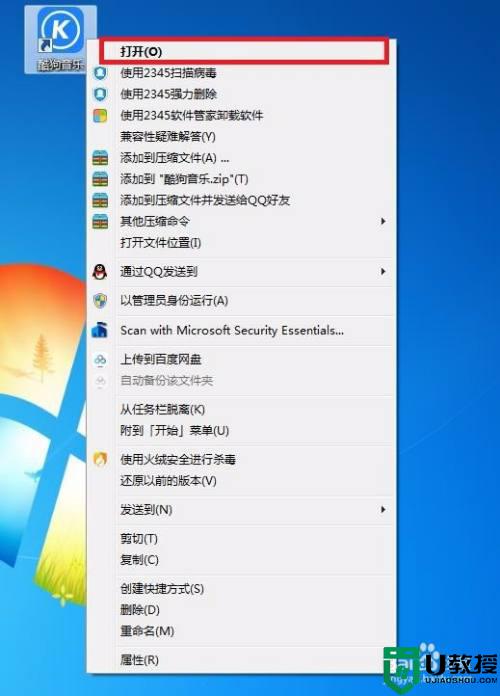
2、在酷狗音乐首页右上角点击“三个横线”符号。
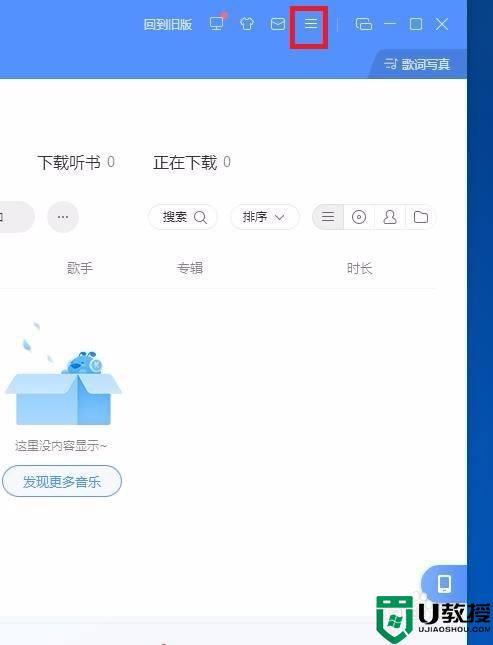
3、点击三个横线符号在弹出下拉菜单中找到“设置”选项。
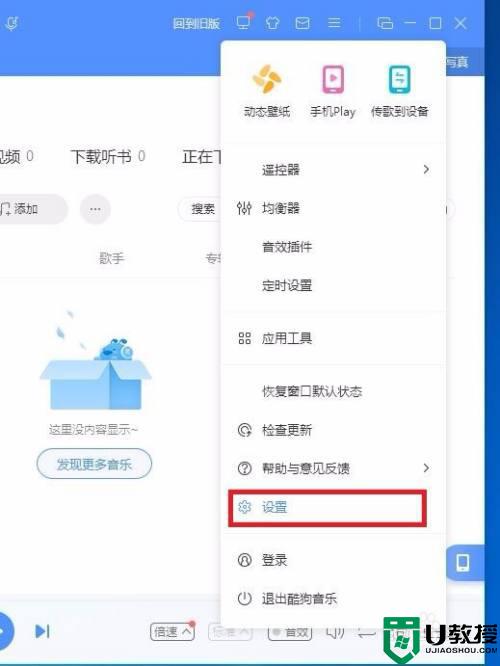
4、点击设置后来到选项设置界面找到基本设置,在基本设置选项中找到“常规设置”选项。
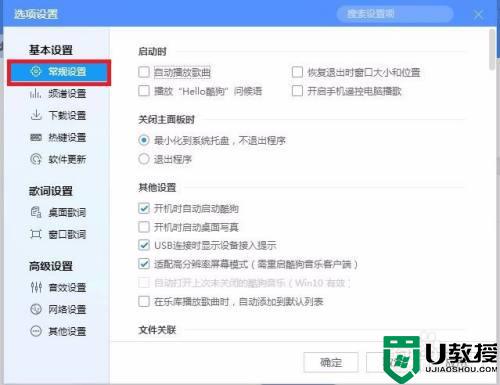
5、在常规设置选项中找到“启动时”选项。
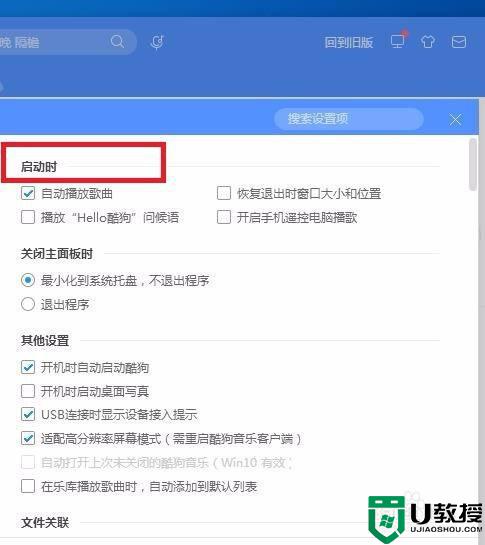
6、在启动时选项中找到“找到播放歌曲”选项,将以下选项“打勾”即可。
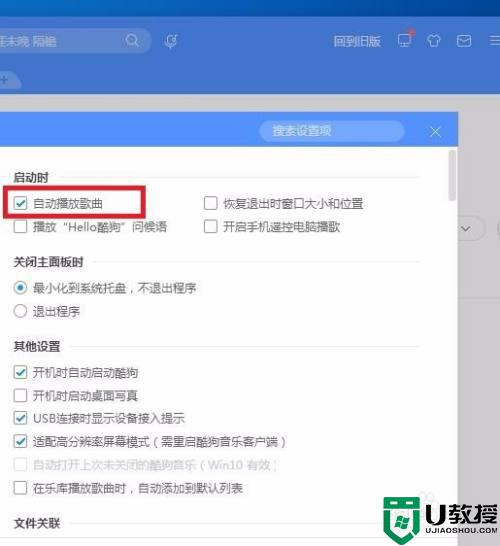
7、设置完毕后,再回到酷狗音乐首页右上角“X”关闭酷狗音乐即可。
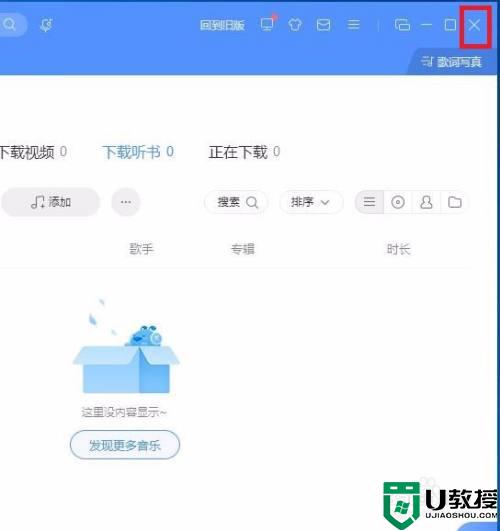
如果你也想关闭win7酷狗音乐自动播放歌曲功能,不妨试试上文步骤操作,希望对大家有所帮助。





